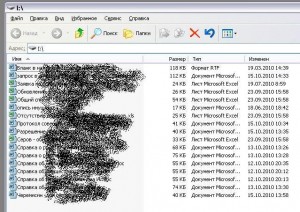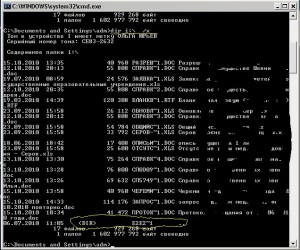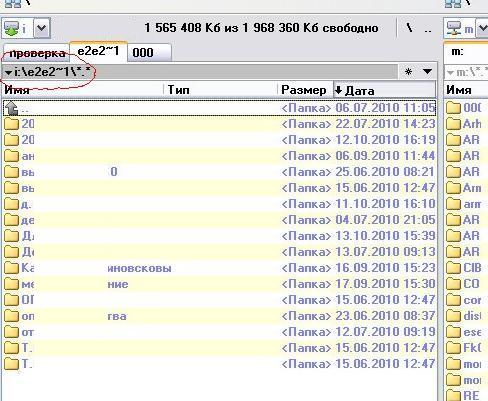На флешке есть файлы но их не видно bat
В этом видео мы рассмотрим, как вернуть файлы, которые пропали на флешке (файлы скрыл вирус).
Исчезнуть файлы могут по разным причинам.
1. Заражение вирусом
В этом случае необходимо проверить флешку, вылечить ее и посмотреть на результат.
2. Удаление файлов или форматирование флешки.
Мы сейчас рассмотрим первый вариант, т.е. как вернуть файлы, если они пропали в результате заражения вирусом.
Итак, если Вы столкнулись с такой ситуацией, что на Вашей флешке пропали все файлы, то проверьте ее на вирусы.
Если файлы не появились, то зайдите в свойства флешки и посмотрите на объем используемого места на флешке. Если Вы видите, что флешка не пустая, но файлов не видно, это значит, что вирус сделал файлы и папки скрытыми и системными.
Для того чтоб проверить – есть ли на флешке скрытые файлы и папки необходимо включить в проводнике отображение скрытых и системных файлов и папок.
В результате мы видим на флешке полупрозрачные папки и файлы – это и есть скрытые и системные файлы и папки.
Это произошло по следующей причине – вирус присвоил файлам и папкам атрибут «Скрытый» и «Системный».
Соответственно этот атрибут необходимо снять со всех файлов и папок на флешке.
Мы это сделаем с помощью bat файла, в котором пропишем определенную команду.
Создаем в любом месте текстовый файл и пишем следующую команду:
attrib -s -h -r -a /s /d
-s атрибут "Системный"
-r атрибут "Только чтение"
-a атрибут "Архивный"
/s обработка файлов с указанными именами в текущем каталоге и во всех его подкаталогах
/d обработка файлов и каталогов
Сохраняем файл с расширением .bat и копируем его на флешку. Далее просто запускаем bat файл и смотрим на результат – видим, что атрибуты файлов и папок изменились.
После этого можно вернуть прежние параметры отображения файлов и папок, а именно – включить параметр «Скрывать защищенные системные файлы» и «Не показывать скрытые файлы и папки».
Вот таким образом можно вернуть все файлы и папки, которые пропали на флешке.
Если же файлы пропали по другой причине, например, в результате форматирования, то для восстановления файлов необходимо использовать специальные программы.
Представим, что у вас есть флешка на которой хранятся очень важные файлы. В один прекрасный момент эти самые файлы вам понадобились. Вы подключаете накопитель к компьютеру, заходите на него, а там… пусто. Если вы не удаляли информацию самостоятельно, то ваша реакция будет весьма предсказуема. В данной статье мы расскажем, что делать если на флешке не видно файлов.
Что делать, если на флешке не видно файлов
Мы не будем рассказывать вам об очевидных приемах типа включение отображения скрытых файлов и использование различных программ. Вместо этого мы опишем единственный метод, который объединит в себе все известные способы.
Создание специального BAT файла
Этот способ очень простой. Достаточно следовать внимательно инструкциям, которые написаны далее:
- Подключите накопитель к компьютеру или ноутбуку. Убедитесь, что флешка распознается корректно.
- Откройте ее. В данном случае она будет полностью пустая внутри.
- Кликните в любом месте правой кнопкой мышки и выберите из контекстного меню строку «Создать», а из появившегося подменю строчку «Текстовый документ». Имя можете присвоить любое или оставить его стандартным.
![Создание текстового файла на флешке]()
- Откройте созданный файл. Впишите в него следующую команду: attrib -s -h /d /s
![Ввод команды в текстовый файл для включения отображения пропавших файлов на флешке]()
- Далее в верхней части окна нажмите на строку «Файл», а в выпадающем меню кликните по пункту «Сохранить как».
![Сохранение текстового файла с командой в файл bat]()
- Появится окно, в котором нужно выбрать место сохранения файла и его имя. Будьте внимательны на данном этапе. Нужно обязательно сохранить файла на флешку. Присвойте ему любое имя английскими буквами, поставьте пробел и пропишите расширение «.bat». Общий вид должен быть примерно таким: filename .bat
- Закройте окно «Блокнота», в которое вы прописывали команду. Зайдите на флешку и запустите созданный файл «filename .bat» двойным нажатием левой кнопкой мыши.
![Запуск BAT файла для включения отображения пропавших файлов на флешке]()
- На мгновение запустится «Командная строка». Это нужно для выполнения команды, которая прописана в файле. После этого все ранее пропавшие файлы и папки должны появиться снова.
![Положительный результат после запуска BAT файла]()
- При желании можете удалить оба созданных файла.
Этот способ помогает в 90% случаев, когда на флешке не видно файлов. Надеемся, поможет и вам. Если же результат будет отрицательным – пишите в комментариях. Попытаемся помочь решить проблему. Будем рады, если вы оставите отзыв в случае успеха. Остальные вопросы можно задать на специальной странице «Ответы на вопросы».
Понравился материал и хотите отблагодарить автора? Переходите на данную страницу и поддержите проект.
После использования на незнакомом компьютере любимой флешки многие пользователи с ужасом обнаруживают, что все хранившиеся на ней материалы каким-то странным образом улетучиваются, превращаясь в ярлыки, хотя объем занятого пространство при этом не меняется. В принципе удивляться здесь нечему. Виной всему вирус на флешке в виде Trojan.Radmin.13 или autorun , который попросту перенес все данные в невидимую для Windows папку. Можно ли от него избавиться? Конечно! Причем сделать это так же просто, как и восстановить на флешке после этого вируса всю исчезнувшую информацию.
Шаг № 1: Настройка отображения данных в Windows
Прежде чем восстановить после вирусной атаки данные на внешнем накопителе, может потребоваться установить новые параметры отображения скрытых папок и файлов на компьютере. В этом случае для начала нужно зайти в меню «Пуск», открыть раздел «Панель управления» и выбрать в нем «Параметры папок». После этого в появившемся окошке кликнуть вкладку «Вид», найти в контекстном меню параметры для скрытых каталогов и файлов и установить флажок напротив пункта «Показывать…». Далее снять галочку напротив строчки «Скрывать защищенные…» и щелкнуть мышкой кнопку «Применить»:
![Показ скрытых файлов и папок]()
Завершив включение отображения скрытых папок и файлов, можно смело двигаться дальше.
Шаг № 2: Удаление вирусов с внешнего накопителя
После того как Windows окажется настроен для работы, нужно поработать над тем, как удалить вирус с флешки. В этом случае вылечить внешний накопитель от autorun можно при помощи любого установленного на компьютере антивируса. Это может быть:
- Avira;
- Norton Antivirus;
- NOD32;
- Антивирус Касперского;
- Dr.Web;
- Avast;
- Панда Антивирус и пр.
Базы сигнатур у этих программ сегодня практически одинаковые, поэтому каждой из них можно доверить распознать и удалить трояны, autorun и прочие вирусы на флешке. При этом процедура работы с этими антивирусами стандартна. Все, что потребуется – это установить на ПК антивирусную программу, настроить в ней автоматическую проверку внешних накопителей и уже после подключения флешки дождаться удаления с нее всех вирусов.
Также вылечить USB-носитель можно также с помощью специальных утилит. Например, убрать с флешки вирусы могут помочь такие программки со встроенным антивирусом, как AVZ , Virus Removal Tool от Лаборатории Касперского или Dr.Web CureIt :
![AVZ и Dr.Web CureIt]()
При этом качественную защиту флешки от autorun обеспечат Antiautorun , FlashControl , Зоркий Глаз , Trustport USB Antivirus . Последний антивирус, в частности, распаковывается на USB-носитель, что позволяет использовать для обеспечения безопасности при подключении к другим компьютерам:
![Trustport USB Antivirus]()
Просканировать и вылечить внешний накопитель от вирусов можно и через интернет. В этом случае поиск autorun и прочих вирусов на флешке помогут выполнить такие онлайн-антивирусы, как Online Scanner от ESET, Security Scan от Kaspersky, Panda ActiveScan .
Вместе с тем если доступ к интернету органичен, внешний накопитель можно попытаться почистить и вручную. Для этого придется отыскать и удалить с флешки все ярлыки с разрешением (.lnk), неизвестные файлы в формате (.exe), autorun.inf и RECYCLER:
![autorun.inf на флешке]()
Шаг № 3: Восстановление материалов на внешнем накопителе
Подлечив флешку антивирусом или очистив его вручную от autorun, можно смело приступать к восстановлению скрытых на ней данных. В этом случае получить вместо ярлыков полноценные папки с «утерянной» информацией можно несколькими способами.
Вариант № 1: Отладка через командную строку.
Для того чтобы восстановить на внешнем накопителе данные, переходим в меню «Пуск», вбиваем в поисковую панель запрос cmd и нажимаем Enter. После этого в открывшуюся командную строку вводим значение cd /d A:\ (А – обозначение буквы нашей флешки), жмем Enter и выполняем либо команду dir /x /ad , а затем ren E2E2
1 NEWF , либо только команду attrib -s -h /d /s :
![Ввод команды в cmd]()
В любом случае в результате таких действий атрибуты для скрытых папок аннулируются, преобразовав в итоге ярлыки в действующие каталоги с данными.
Вариант № 2: Настройка через Total Commander
Одна из причин установить на своем компьютере Total Commander – это возможность получить с помощью этого файлового редактора «утерянные» каталоги с файлами вместо пустых ярлыков. Так, для того чтобы восстановить данные на флешке, нажимаем в программке кнопку «Скрытые элементы», а затем открываем накопитель, который требуется привести в норму. Далее находим папку с красным восклицательным знаком, клацаем по ней правой кнопочкой мыши и выбираем вариант «Свойства» в появившемся контекстном меню:
![Total Commander]()
Теперь в разделе «Атрибуты» снимаем галочку с пункта «Скрытый», жмем «Применить» и подтверждаем применение действия для всех внутренних файлов и папок:
![Изменение атрибутов]()
В итоге вместо пустых ярлычков на флешке получаем потерянные нами каталоги. При этом несложно заметить, что исходя из этих функций, Total Commander можно использовать и для поиска скрытых вирусов, например, RECYCLER или autorun, заменяя таким образом антивирус.
Вариант № 3: Восстановление специальными утилитами
Для возобновления данных на флеш-накопителе вместо Total Commander можно установить на ноутбуке одну из утилит-реаниматоров, например, USB Hidden Recovery / Folder Fix , LimFlashFix . Так, в первых двух программках достаточно выбрать флешку, которая нуждается в «реанимации», а затем запустить восстановление, нажав соответствующую клавишу:
![LimFlashFix]()
Вариант № 4: Использование лечащего файла
После проверки флешки антивирусом и удаления autorun и прочих вирусов для восстановления скрытых документов можно воспользоваться лечащим bat-файлом, который содержит набор кодов для настройки параметров отображения скрытых каталогов:
![bat-файл для флешки]()
Его можно либо скачать здесь, либо создать вручную, сохранив указанный перечень команд в текстовом документе, а затем изменив его формат с (.txt) на (.bat). Так или иначе, чтобы способ заработал, необходимо переместить bat-файл на флешку.
Программирование. Продвижение SEO. Работа с CMS. 1С Предприятие.
Недопустимые символы в папке. Или Как вирус прячет папки на флешке.
Вирус на флешке сделал папки скрытыми.
![]()
Если место на флешке занято, а папок, как скрытых, так и системных нет. Это говорит о том, что от Вас вся информация на диске скрыта. Скрывает ее вирус, используя папку в имени которой он использует недопустимые символы. Такую папку не видно в Total Commander и Far, про проводник винды вообще молчу.
В этом случаи форматировать флешку не стоит .
В данном случаи решить проблему нам поможет командная строка: CMD.
Все дело в том, что вирус создает директорию в названии которой есть недопустимые символы. Этих символов нет в наборе символов, которые используют для назначения имен папок в формате 8.3. В результате, такая папка не отображается ни в одном из файловых менеджеров в независимости от настроек последнего.
Затем вирус переносит настоящие папки в эту скрытую папку.
Я попытаюсь описать по шагам, как вынуть файлы из скрытой папки на флешке, которой якобы нет.
Итак, начнем.
Наша флека/диск это диск с буквой I:\![]()
Если поглядеть на картинку то ни каких папок нет. Как тут ни крути =)Чтобы нам увидеть директорию, обратимся за помощью к командной строке.
Жмем WIN+R вбиваем команду CMD и жмем Enter.
Перед нами приглашение командной строки.![]()
На картинке видно скрытую папку с названием e2e2
Ну вот когда мы знаем название можно на прямую обратиться к ней в менеджере файлов.
![]()
Я для простоты использовал Total Commander, просто вбиваете Х:\e2e2
1 в строку и жмете Enter. Затем переносите Ваши файлы на диск С:\, а флешку форматируете.
Советы пользователей присланных мне.
Совет 1: Меняем имя папки
Прислал его один из пользователей.
В командной строке набираем
ren g:\e2e21 111
И переименовываем папку e2e21 на флешке в 111 с помощью командной строки (win+r, cmd)
Совет 2: Бат файл для скрытых папок
Также если у Вас на флешке есть скрытые папки то вам поможет БАТ файл который был предложен одним из пользователей.
@echo off
mode con codepage select=1251 > nul
echo Please wait…
attrib -s -h -r -a /s /dДанный файл снимает все атрибуты со всех папок и файлов, ЗАПУСКАТЬ ТОЛЬКО НА ФЛЕШЬ ДИСКЕ .
Внимание 20-03-2011 был добавлен комментарий о том, что уже существует новая модификация вируса, которая не прячет папки, а удаляет их, будте бдительней.
Совет 3: Простой способ вынимания информации
Пользователем СЕРГЕЙ был прислан самый простой способ решение задачи.
Он открыл флешку в Total Commander 7.0 Podarok Edition как оказалось там есть кнопка 8.3 (Короткие имена в формате DOS 8.3) нажав её имена папок отображаемых изменились и появилась нужная папка е2е21 войдя в которую всё ее содержимое можно скопировать в другое место, или можно её переименовать в 111 и она становится видна.
Совет 4: Способ пользователя Muller
Пользователем Muller был предложен оригинальный способ. Для этого нужно запаковать флешку архиватором RAR. Затем открыть архив и вынуть нужные вам файлы =) вот ссылка на комментарий Muller`а.
Совет 5: Способ похожий на 4-й c WIN RAR, но проще. Прислан пользователем Димка
Хочу предложить усовершенствованный метод открытия папок с помощью WinRaRа. Запускаем архиватор Пуск>Все программы>WinRaR. Открываем нашу флешку и вуаля, все папки видны, перетаскиваем папки из окна WinRaR в другое место на жестком диске, форматируем флешку.
Вот ссылка на комментарий Димки.Совет 6: Решение проблемы с проводником Windows, когда невозможно снять с папки атрибут (галочку) крытый
Совет 7: Просмотр флешки через FTP клиент.
Оригинальное решение предложил mops. Каким именно клиентом он просматривал флешку он не уточнил. Но как вариант возьмем на заметку.
С уважением, Acid.
1 882 Комментариев “ Вирус на флешке сделал папки скрытыми. ”
помог с установкой тотал командр подарок эдишн
все крайне просто
Благодарю за информациюСпособ с архивом очень помог. Спасибо.
мне помогло через WinRAR. Всем советую!
Спасибо за совет.
Спасибо огромное, открыл способом №2 респект и уважуха
2 Способ моментально работает! Спасибо!
Спасибо! Мгновенно открыла БАТ файлом
Спасибо огромное, ваша статья очень помогла.
Спасибо 100% помогает 6-й метод
Спасибо ребят!) Второй способ помог)
Благодарю. Совет №5 помог. Димки
Проблема в том, что в этих ярлыках записано по две команды, первая запуск и установка вируса в ПК, вторая открытие Вашей драгоценной папки.
Нашла скрытые файлы EasyRecovery, вперемешку правда, но НАШЛА!
Большое вам спасибо!
Именно ваш способ помог!попробуйте переименовать
В командной строке набирать
ren h:\folder ..Пишет что, не найдется найти указанный файл.
у меня написано файл не найден .Ничего не показывает. Что в этом случае сделать помогите пожалуйста
Попробуйте в командной строке посмотреть наличие папок в имени которых есть недопустимые символы.
Открыл флешку через RAR, папки отобразились, скидывать в другой диск неудобно, так как на них более 10 гиг инфы-долго, есть другой способ?
Только используя бат файл. Или в командной строке.
проще всего открыть командную строку. ввести X: где Х буква флешки. потом с помощью изменить-вставить вставить следующие данные attrib -s -h -r -a /s /d *.*
Читайте также: